कैसे जांचें कि कोई सेल मान एक्सेल में किसी सूची से मेल खाता है या नहीं?
यह आलेख यह जाँचने के बारे में बात कर रहा है कि कोई सेल मान एक्सेल में किसी सूची से मेल खाता है या मौजूद है। कृपया निम्नानुसार करें.
जांचें कि क्या सेल मान सूत्र वाली सूची से मेल खाता है
Excel के लिए कुटूल के साथ आसानी से जांचें कि सेल मान किसी सूची से मेल खाता है या नहीं
जांचें कि क्या सेल मान सूत्र वाली सूची से मेल खाता है
आप यह जांचने के लिए निम्न सूत्र का उपयोग कर सकते हैं कि एक्सेल में एक निश्चित सेल मान किसी सूची से मेल खाता है या नहीं।
1. एक रिक्त कक्ष का चयन करें, सूत्र दर्ज करें =IF(ISNUMBER(MATCH(C2,A2:A7,0)),1,0) में सूत्र पट्टी, और फिर दबाएं दर्ज चाबी। स्क्रीनशॉट देखें:

नोट: सूत्र में, C2 में वह दिया गया मान शामिल है जिसके आधार पर आप जाँच करेंगे, और A2:A7 सूची श्रेणी है। आप आवश्यकतानुसार उन्हें बदल सकते हैं।
यदि दिए गए मान के आधार पर सूची में मिलान मूल्य है, तो आप चयनित सेल में एक नंबर 1 देख सकते हैं, यदि नहीं, तो एक नंबर 0 प्रदर्शित होता है।
जांचें कि क्या सेल मान एक्सेल के लिए कुटूल वाली सूची से मेल खाता है
इसके अतिरिक्त विशिष्ट कक्षों का चयन करें की उपयोगिता एक्सेल के लिए कुटूल यह जाँचने में आपकी सहायता कर सकता है कि कोई सेल मान एक्सेल में किसी सूची से मेल खाता है या नहीं।
आवेदन करने से पहले एक्सेल के लिए कुटूल, कृपया सबसे पहले इसे डाउनलोड करें और इंस्टॉल करें.
1. उस सूची का चयन करें जिसके अंदर आपको निश्चित मान की जांच करनी है, फिर क्लिक करें कुटूल > चुनते हैं > विशिष्ट कक्षों का चयन करें. स्क्रीनशॉट देखें:

2। में विशिष्ट कक्षों का चयन करें संवाद बॉक्स, का चयन करें सेल में विकल्प चयन प्रकार अनुभाग, और चुनें बराबरी से विशिष्ट प्रकार ड्रॉप-डाउन सूची, अगले टेक्स्ट बॉक्स में निश्चित मान दर्ज करें और क्लिक करें OK बटन.
यदि निर्दिष्ट सूची में मिलान मूल्य है, तो आपको निम्नानुसार एक संवाद बॉक्स मिलेगा। कृपया क्लिक करें OK इसे बंद करने के लिए बटन
यदि निर्दिष्ट सूची में कोई मिलान मूल्य नहीं है, तो आपको नीचे स्क्रीनशॉट में दिखाए अनुसार प्रॉम्प्ट बॉक्स मिलेगा।
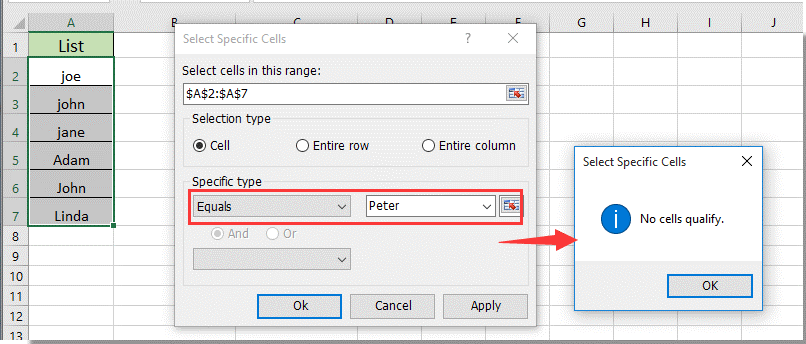
यदि आप इस उपयोगिता का निःशुल्क परीक्षण (30-दिन) चाहते हैं, कृपया इसे डाउनलोड करने के लिए क्लिक करें, और फिर उपरोक्त चरणों के अनुसार ऑपरेशन लागू करने के लिए जाएं।
डेमो: आसानी से जांचें कि सेल वैल्यू एक्सेल के लिए कुटूल की सूची से मेल खाता है या नहीं
संबंधित लेख:
- Excel में X या Y से मेल खाने वाली कोशिकाओं की गणना कैसे करें?
- एक्सेल में ऊपर की ओर खोजकर मिलान मूल्य कैसे खोजें?
- एक्सेल में केवल महीने और साल के हिसाब से तारीखों का मिलान कैसे करें?
- Excel में किसी अन्य कॉलम के मान से मिलान करने के लिए किसी कॉलम को कैसे क्रमबद्ध करें?
सर्वोत्तम कार्यालय उत्पादकता उपकरण
एक्सेल के लिए कुटूल के साथ अपने एक्सेल कौशल को सुपरचार्ज करें, और पहले जैसी दक्षता का अनुभव करें। एक्सेल के लिए कुटूल उत्पादकता बढ़ाने और समय बचाने के लिए 300 से अधिक उन्नत सुविधाएँ प्रदान करता है। वह सुविधा प्राप्त करने के लिए यहां क्लिक करें जिसकी आपको सबसे अधिक आवश्यकता है...

ऑफिस टैब ऑफिस में टैब्ड इंटरफ़ेस लाता है, और आपके काम को बहुत आसान बनाता है
- Word, Excel, PowerPoint में टैब्ड संपादन और रीडिंग सक्षम करें, प्रकाशक, एक्सेस, विसियो और प्रोजेक्ट।
- नई विंडो के बजाय एक ही विंडो के नए टैब में एकाधिक दस्तावेज़ खोलें और बनाएं।
- आपकी उत्पादकता 50% बढ़ जाती है, और आपके लिए हर दिन सैकड़ों माउस क्लिक कम हो जाते हैं!

